WhatsApp Tidak Menyandarkan ke iCloud? Inilah Cara Membetulkannya
Tetapi kadangkala ciri sandaran ini berhenti berfungsi pada iPhone kerana isu seperti tetapan iCloud yang tidak betul. Nasib baik, anda boleh mendapatkan sandaran WhatsApp anda dengan mudah dan berjalan. Berikut ialah beberapa pembetulan mudah untuk dicuba apabila WhatsApp tidak membuat sandaran ke iCloud:
1. Semak sama ada WhatsApp Didayakan untuk Sandaran iCloud
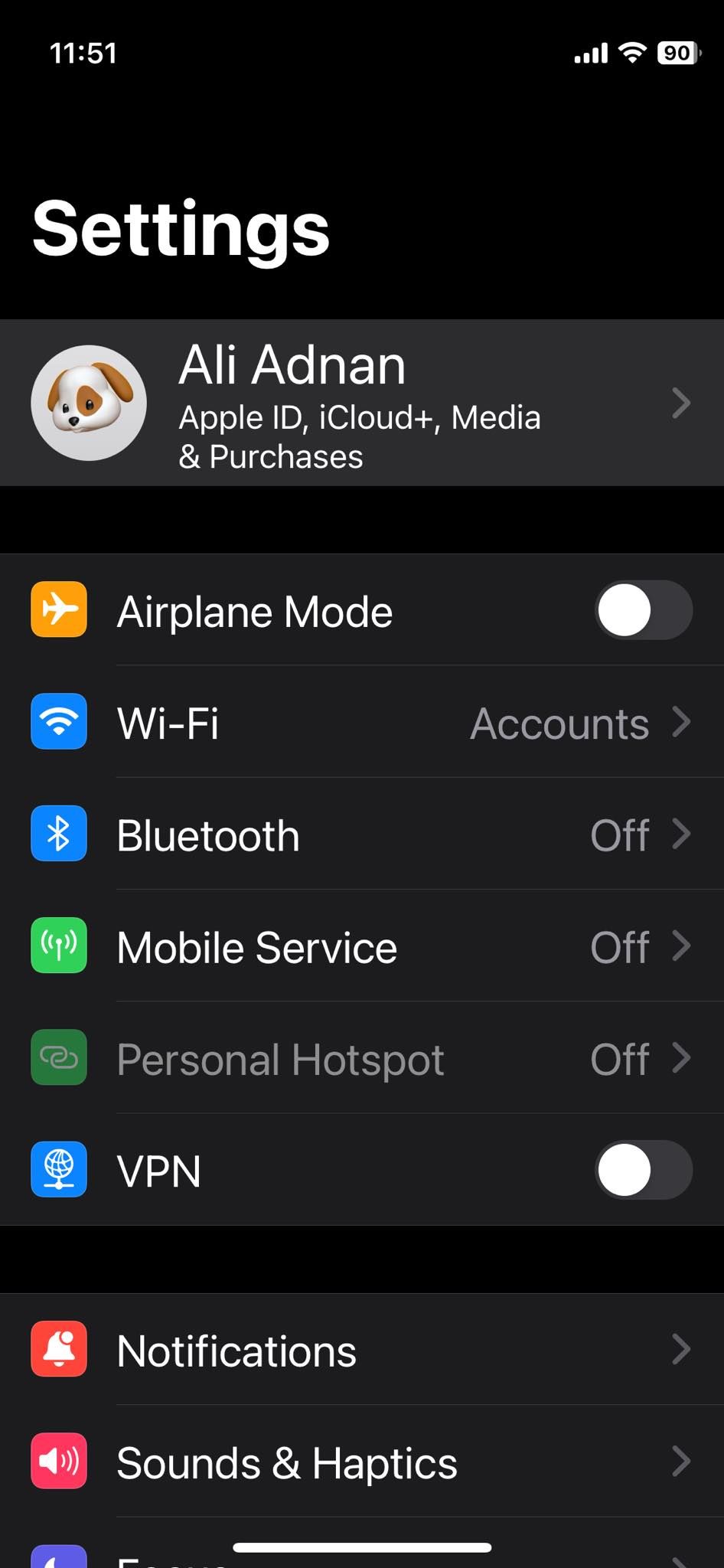
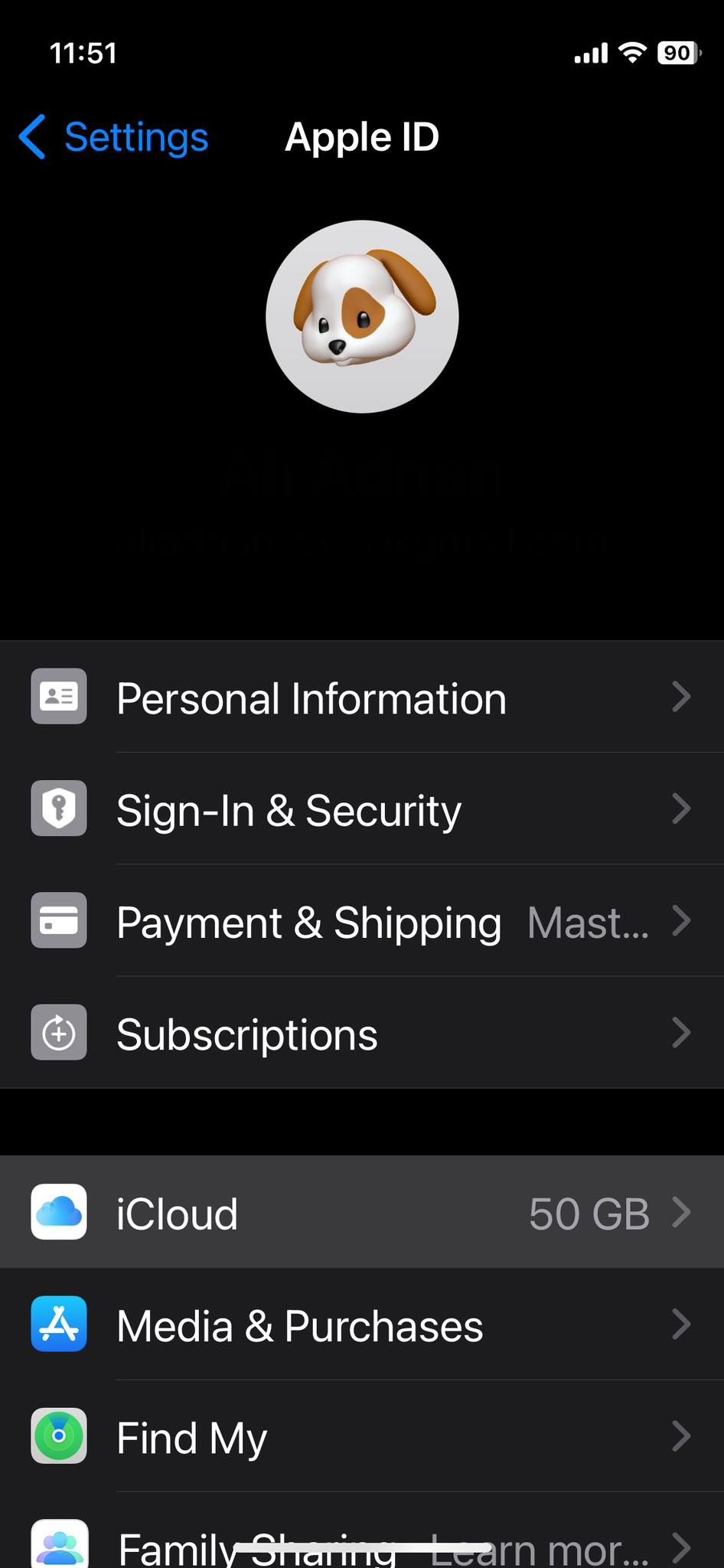

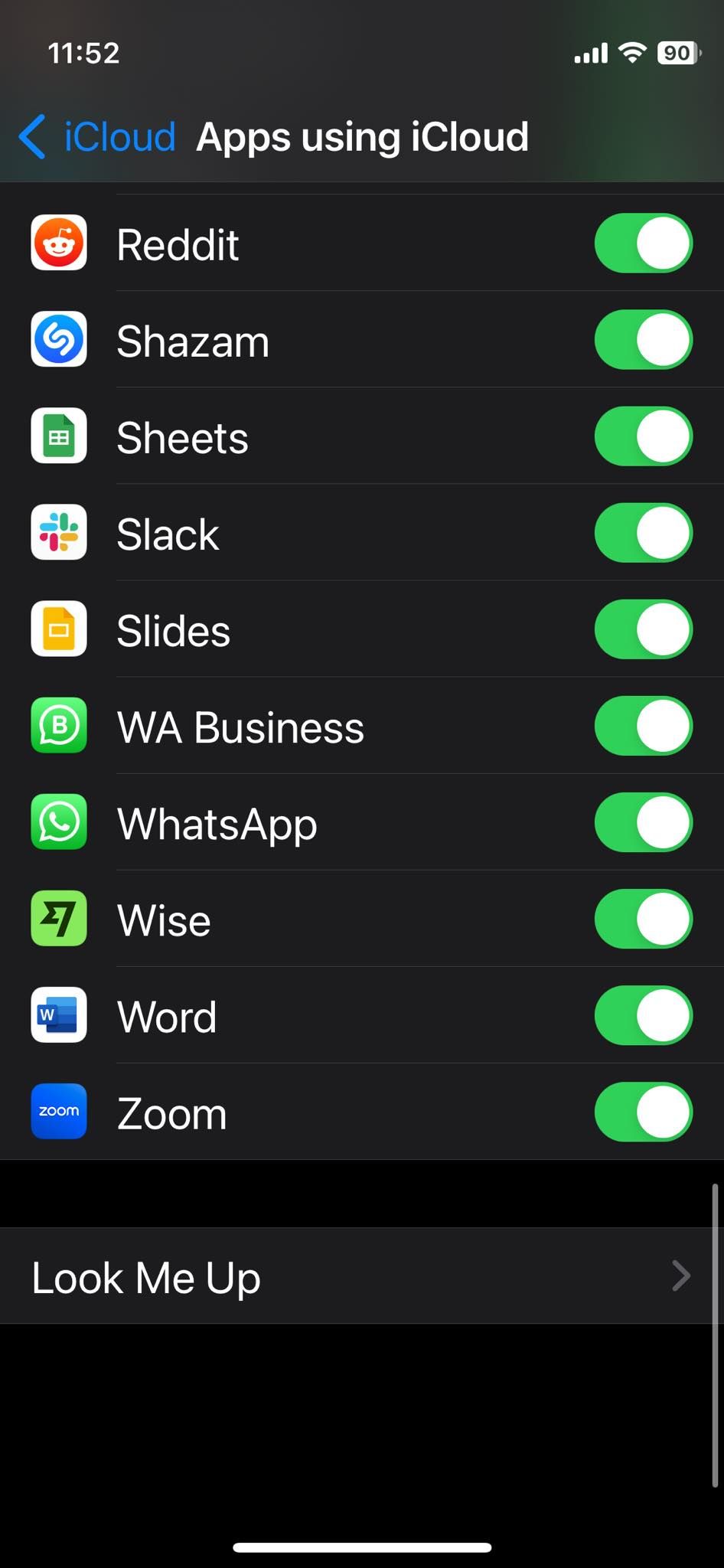
Untuk memastikan sandaran WhatsApp yang lancar, pastikan anda mendayakan WhatsApp pada anda iPhone sebagai aplikasi yang boleh menggunakan iCloud. Untuk melakukan ini, ikuti langkah berikut:
Lancarkan Tetapan iPhone, ketik pada nama anda di bahagian atas dan pergi ke iCloud. Dalam Bahagian, Apl Menggunakan iCloud, dan pilih Tunjukkan Semua. Tatal ke bawah dan togol suis betul-betul di sebelah WhatsApp. Jika ia sudah dihidupkan, pertimbangkan untuk mematikannya dan kemudian hidupkan semula.2. Pastikan Anda Mempunyai Ruang Kosong


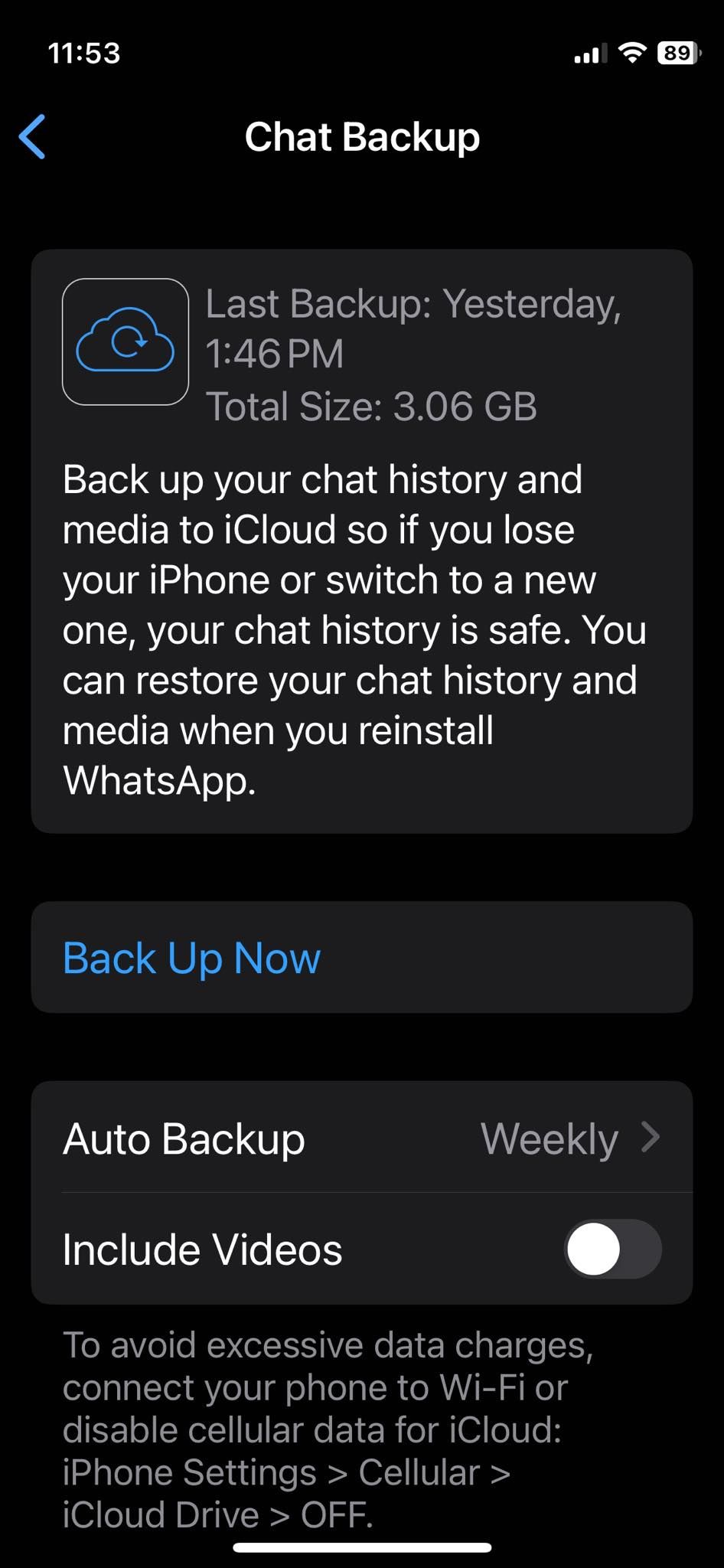
Agar sandaran iCloud berfungsi dengan betul, awan anda mesti mempunyai sekurang-kurangnya dua kali ruang storan berbanding saiz sandaran sebenar. Jadi, jika WhatsApp anda tidak membuat sandaran ke iCloud, pertimbangkan untuk menyemak saiz sandaran dan membandingkannya dengan ruang yang tersedia pada awan anda.
Lancarkan WhatsApp dan pergi ke Tetapan > Sembang. Pilih Sandaran Sembang daripada pilihan. Anda akan dapat melihat saiz sandaran di bawah butiran sandaran WhatsApp terakhir anda.Untuk menyemak ruang storan iCloud anda yang tersedia:
Pergi ke iCloud dalam Tetapan iPhone anda. Maklumat mengenai ruang iCloud yang digunakan dan tersedia akan tersedia di bahagian atas. Jika saiz sandaran lebih besar daripada ruang yang tersedia pada iCloud anda, pergi ke Urus Storan Akaun. Di sini anda boleh menyemak mana-mana fail besar dan memadamnya. Anda juga boleh menaik taraf storan iCloud anda jika ruang tambahan diperlukan.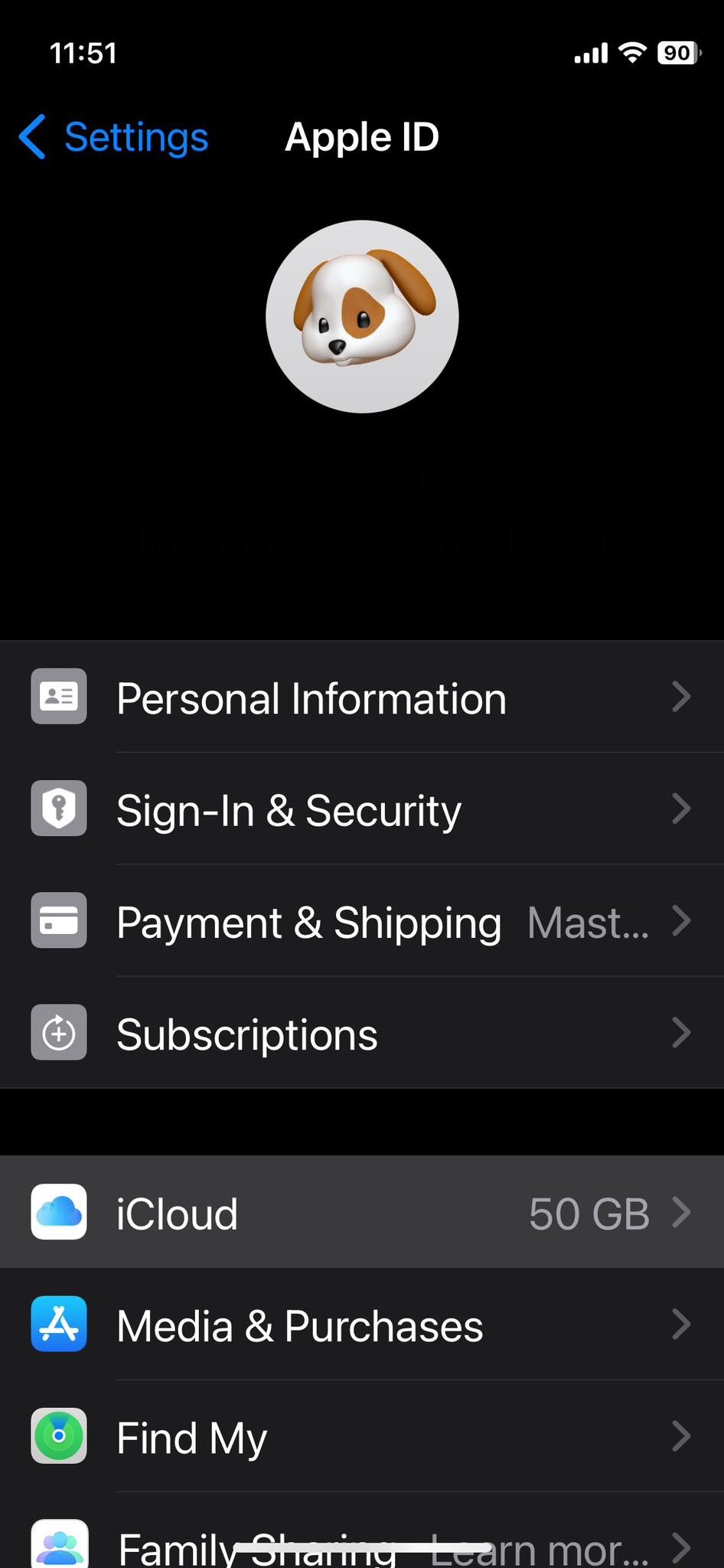
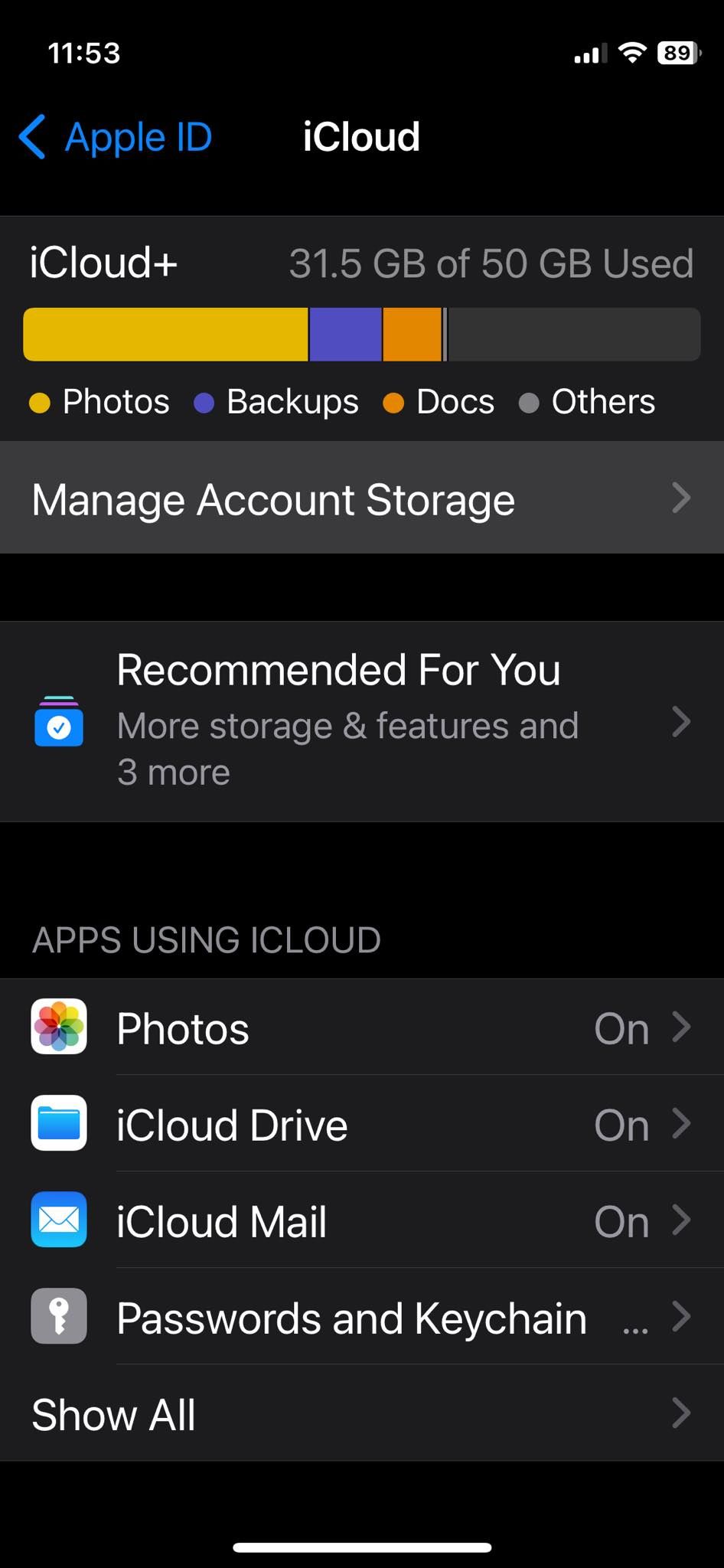
3. Lakukan Sandaran Manual pada WhatsApp
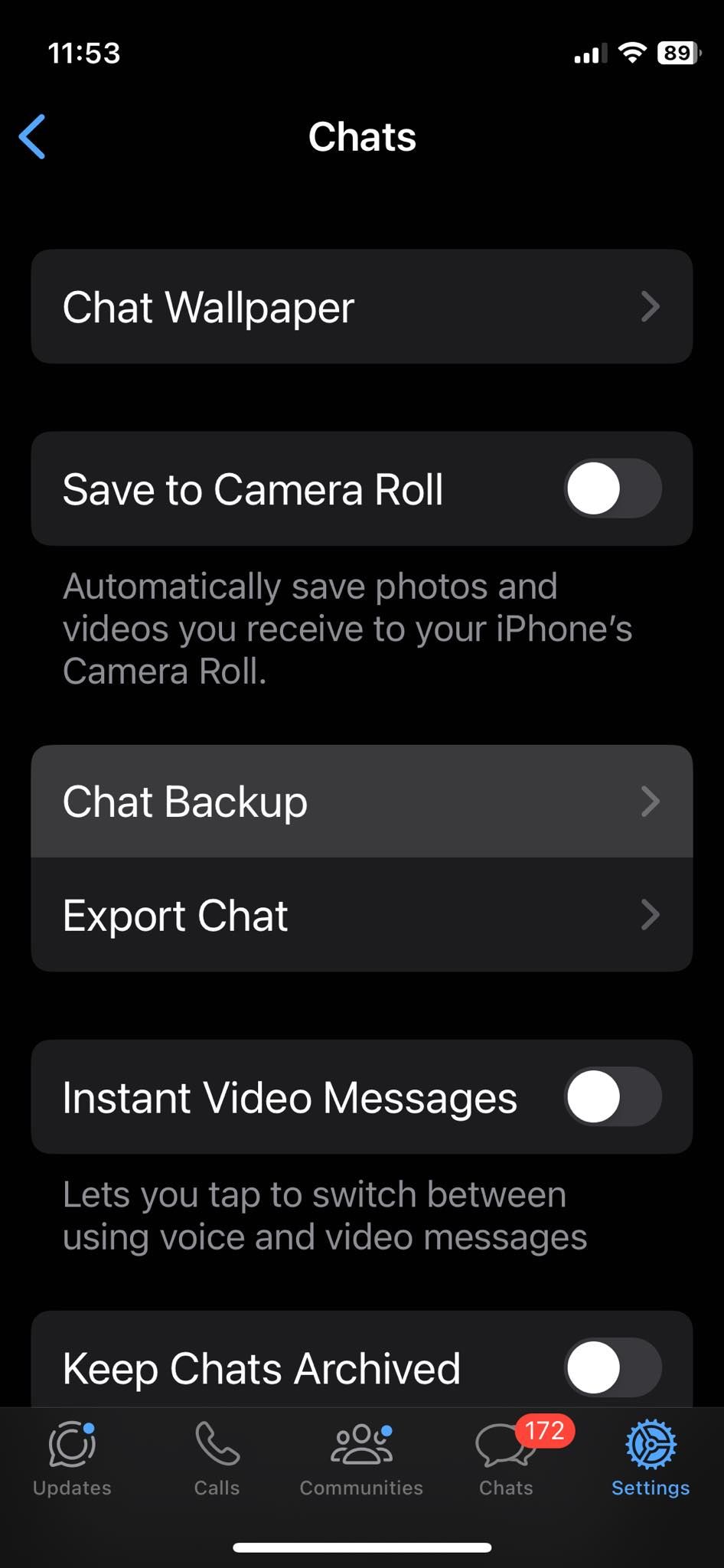
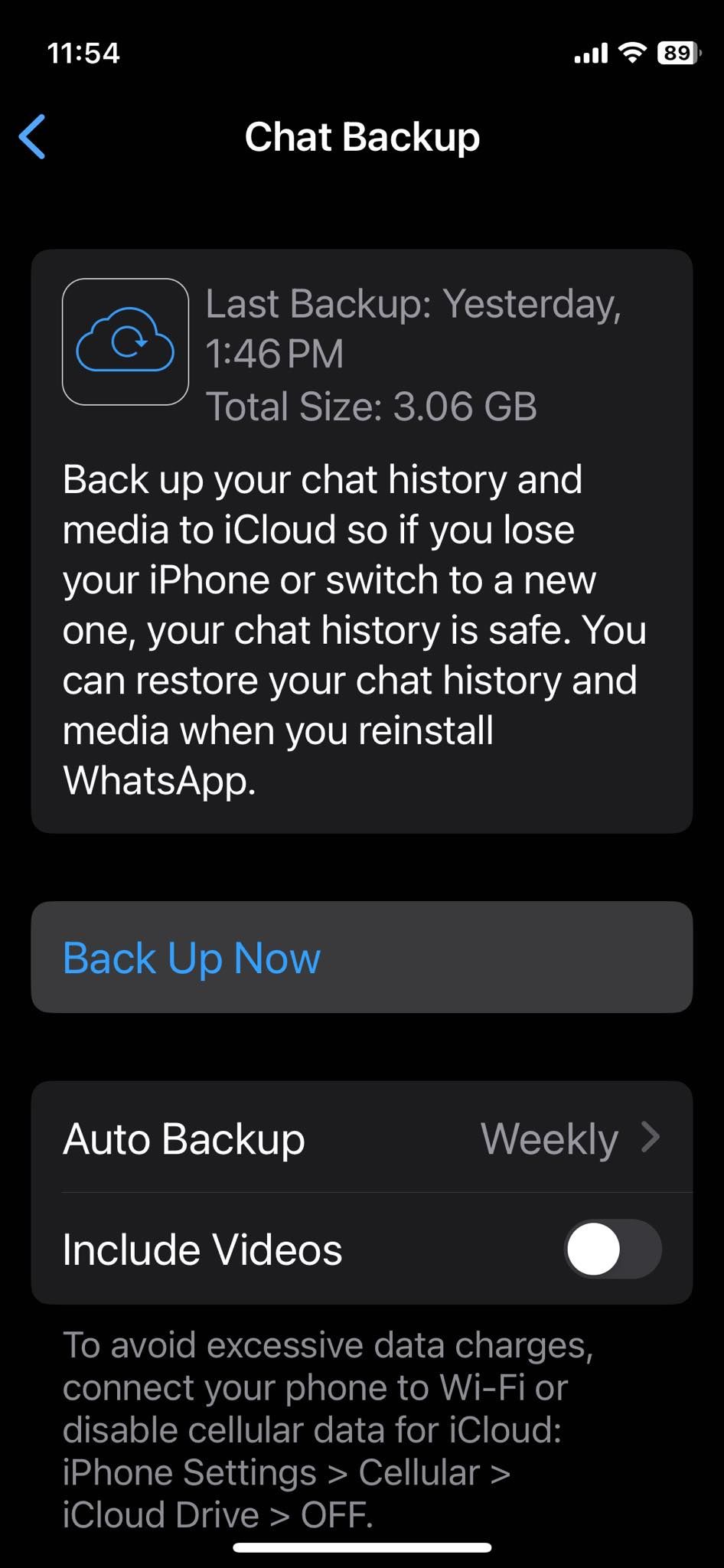
Kadangkala, isu sandaran WhatsApp yang gagal boleh diselesaikan dengan menyandarkan sembang anda secara manual melalui aplikasi.
Begini cara anda boleh melakukannya:
Pergi ke Chat Backup di WhatsApp. Untuk memulakan proses sandaran secara manual, ketik Sandarkan Sekarang.Walaupun tidak perlu, pertimbangkan untuk memastikan WhatsApp dibuka semasa sandaran manual ini. Ini bermakna tidak meleret halaman WhatsApp ke atas dalam penukar aplikasi. Anda boleh menggunakan aplikasi lain atau meletakkan iPhone anda untuk tidur pada masa ini.
4. Semak Status Pelayan iCloud
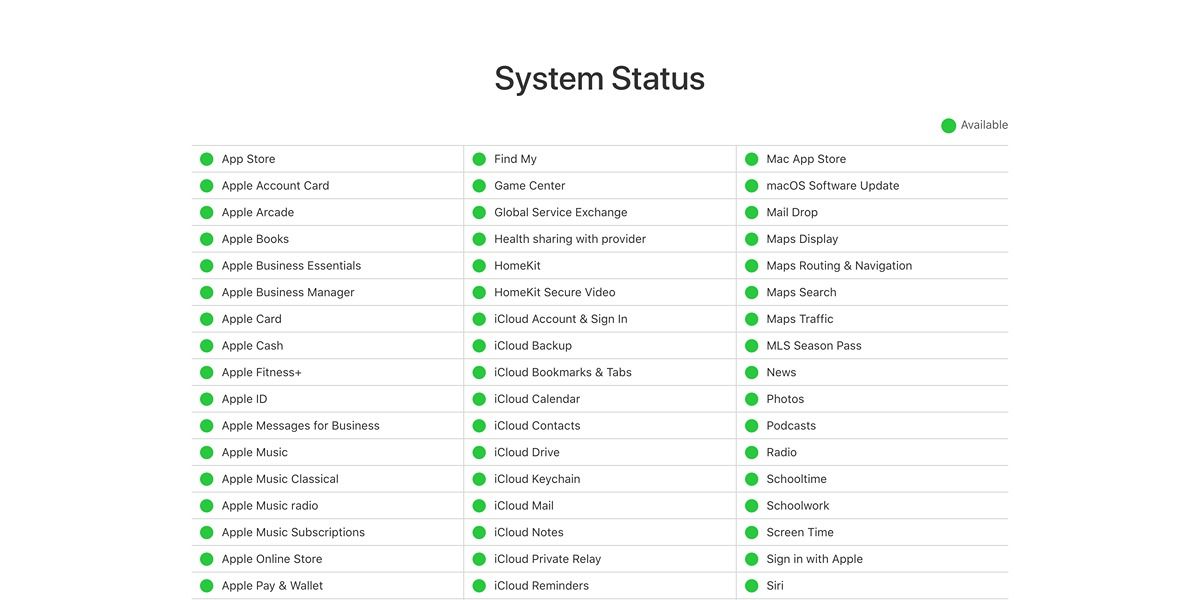
Kadangkala, isunya mungkin bukan dengan peranti anda atau dengan WhatsApp, sebaliknya dengan perkhidmatan iCloud. Lawati halaman Status Sistem Apple untuk melihat sama ada pelayan iCloud tidak berfungsi atau mengalami masalah pelayan.
Jika bulatan di sebelah iCloud Backup tidak berwarna hijau, pertimbangkan untuk menyandarkan WhatsApp setelah ia berfungsi semula.
5. Mulakan Semula iPhone Anda
Memulakan semula iPhone anda akan membetulkan beberapa isu berkaitan perisian, termasuk yang melibatkan sandaran iCloud.
Untuk memulakan semula peranti anda:
Tekan dan tahan butang kuasa, atau butang kuasa dan butang naikkan kelantangan pada model yang lebih baharu, sehingga peluncur muncul. Luncurkan peluncur untuk mematikan iPhone anda. Selepas beberapa ketika, tekan dan tahan butang kuasa untuk menghidupkan semula iPhone anda. Semak untuk melihat sama ada sandaran WhatsApp berjaya sekarang.6. Kemas kini iPhone dan WhatsApp Anda


Perisian yang lapuk juga boleh menyebabkan masalah sandaran.
Untuk mengemas kini iPhone anda, ikut langkah berikut:
Lancarkan Tetapan dan pergi ke Umum > Kemas Kini Perisian. Jika kemas kini tersedia muat turunnya dengan memasukkan kod laluan anda. Setelah selesai, pilih Pasang Sekarang dan terima terma dan syarat untuk memulakan proses pemasangan.WhatsApp juga mengemas kini aplikasinya secara rutin untuk menyelesaikan pembetulan pepijat dan gangguan sistem. Itulah sebabnya anda tidak sepatutnya melumpuhkan kemas kini automatik pada telefon anda jika anda ingin menggunakan versi WhatsApp yang terbaik. Untuk mengemas kini apl, pergi ke App Store, cari WhatsApp, dan semak sama ada kemas kini tersedia.
7. Alih Keluar Video Dari Sandaran iCloud Anda
Video besar khususnya boleh menggunakan banyak ruang storan iCloud. Jadi, jika sandaran iCloud anda terus gagal, pertimbangkan untuk mengalih keluar video ini daripada sandaran iCloud.
Untuk melakukan ini, ikut langkah berikut:
Pergi ke Sandaran Sembang dan Togol matikan suis betul-betul di sebelah Sertakan Video. Kemudian, ketik Sandarkan Sekarang dan lihat jika proses itu berjaya.Anda sentiasa boleh menghidupkan suis ini semula untuk memasukkan semula video WhatsApp dalam sandaran iCloud anda.
8. Padamkan Sandaran iCloud Sedia Ada

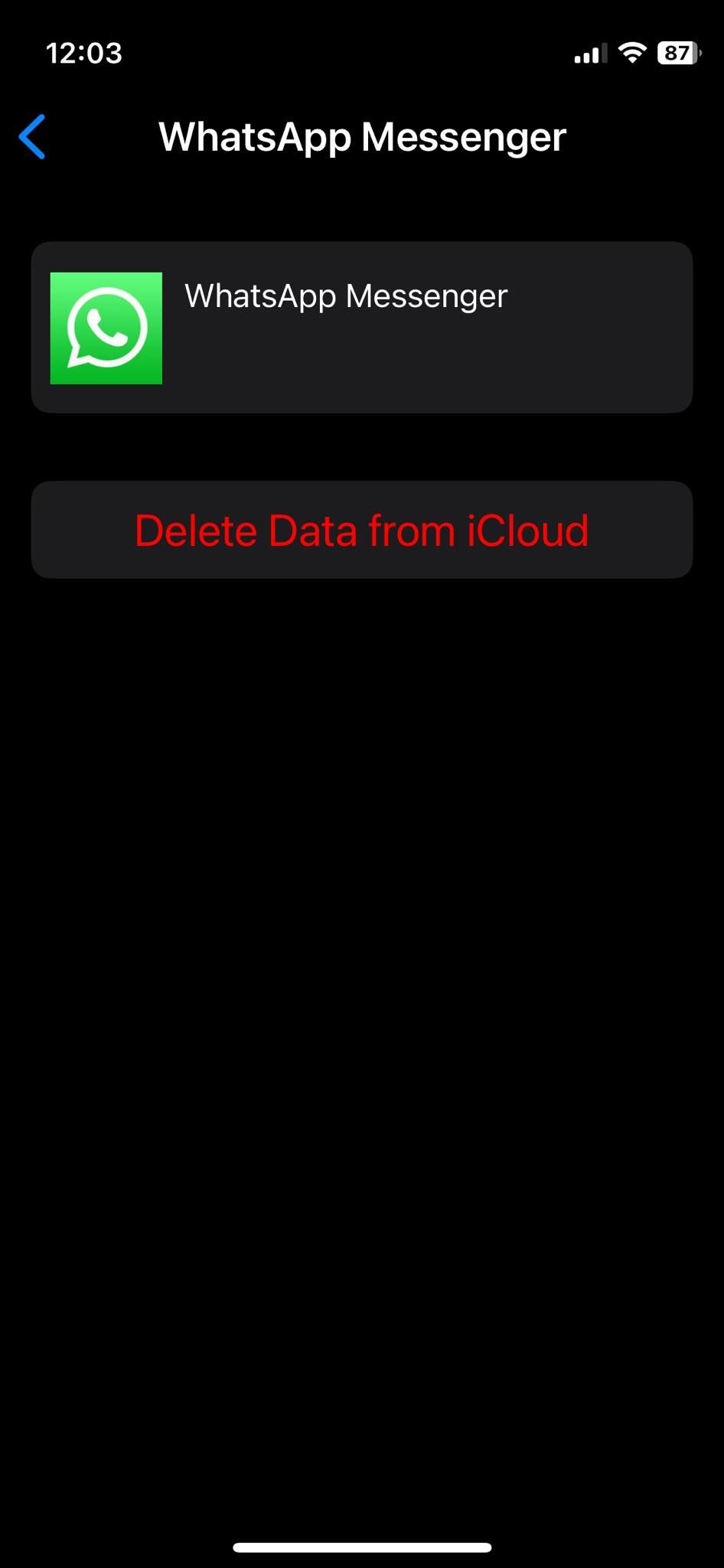
Jika tiada pembetulan di atas berfungsi, kemungkinan sandaran WhatsApp anda mengandungi sesuatu yang rosak. Anda boleh membetulkannya dengan memadamkan sandaran iCloud semasa anda:
Pergi ke Tetapan iPhone >Apple ID >iCloud >Urus Storan Akaun. Ketik WhatsApp Messenger. Ketik Padam Data daripada iCloud Setelah sandaran telah dipadamkan, kembali ke WhatsApp dan mulakan sandaran baharu.Sandaran WhatsApp yang Lancar Dapat Memberikan Anda Ketenangan Fikiran
Mungkin mengecewakan apabila WhatsApp terus gagal menyandarkan sembang anda ke iCloud. Tetapi terdapat beberapa pembaikan mudah yang anda boleh cuba untuk membetulkannya. Mulakan dengan asas, seperti menyemak semula tetapan anda dan memastikan anda mempunyai storan iCloud yang mencukupi.
Jika perkara mudah ini tidak berjaya, teruskan kepada remedi yang lebih kompleks seperti menaik taraf iOS anda dan memadamkan sandaran lama. Tetapi sekiranya tiada penyelesaian ini berfungsi, anda harus menghubungi Sokongan Apple atau Sokongan WhatsApp untuk bantuan yang disesuaikan.
Atas ialah kandungan terperinci WhatsApp Tidak Menyandarkan ke iCloud? Inilah Cara Membetulkannya. Untuk maklumat lanjut, sila ikut artikel berkaitan lain di laman web China PHP!

Alat AI Hot

Undresser.AI Undress
Apl berkuasa AI untuk mencipta foto bogel yang realistik

AI Clothes Remover
Alat AI dalam talian untuk mengeluarkan pakaian daripada foto.

Undress AI Tool
Gambar buka pakaian secara percuma

Clothoff.io
Penyingkiran pakaian AI

Video Face Swap
Tukar muka dalam mana-mana video dengan mudah menggunakan alat tukar muka AI percuma kami!

Artikel Panas

Alat panas

Notepad++7.3.1
Editor kod yang mudah digunakan dan percuma

SublimeText3 versi Cina
Versi Cina, sangat mudah digunakan

Hantar Studio 13.0.1
Persekitaran pembangunan bersepadu PHP yang berkuasa

Dreamweaver CS6
Alat pembangunan web visual

SublimeText3 versi Mac
Perisian penyuntingan kod peringkat Tuhan (SublimeText3)

Topik panas
 1670
1670
 14
14
 1428
1428
 52
52
 1329
1329
 25
25
 1276
1276
 29
29
 1256
1256
 24
24
 Betulkan Mac anda berjalan perlahan selepas kemas kini ke Sequoia
Apr 14, 2025 am 09:30 AM
Betulkan Mac anda berjalan perlahan selepas kemas kini ke Sequoia
Apr 14, 2025 am 09:30 AM
Selepas menaik taraf kepada MacOS terkini, adakah MAC berjalan lebih perlahan? Jangan risau, anda tidak bersendirian! Artikel ini akan berkongsi pengalaman saya dalam menyelesaikan masalah Runn Running selepas menaik taraf kepada MacOS Sequoia. Selepas naik taraf, saya tidak sabar untuk mengalami ciri -ciri baru seperti rakaman dan transkripsi nota suara dan keupayaan perancangan peta jejak yang lebih baik. Tetapi selepas pemasangan, Mac saya mula berjalan perlahan -lahan. Punca dan penyelesaian untuk Mac perlahan berjalan selepas kemas kini macOS Inilah ringkasan pengalaman saya, saya harap ia dapat membantu anda menyelesaikan masalah lambat Mac berjalan selepas kemas kini macOS Sequoia: Sebab masalah Penyelesaian Isu prestasi Menggunakan Novabe
 Cara Mengurangkan Penggunaan CPU Mac Windowserver
Apr 16, 2025 pm 12:07 PM
Cara Mengurangkan Penggunaan CPU Mac Windowserver
Apr 16, 2025 pm 12:07 PM
MACOS Windowserver: Memahami Penggunaan dan Penyelesaian CPU Tinggi Pernahkah anda perasan Windowserver memakan sumber CPU yang penting pada Mac anda? Proses ini sangat penting untuk antara muka grafik Mac anda, menjadikan semua yang anda lihat di skrin. Tinggi c
 Bagaimana cara membuang OneDrive dari Mac? Bagaimana untuk menyahpasangnya pada komputer riba Apple?
Apr 16, 2025 am 11:02 AM
Bagaimana cara membuang OneDrive dari Mac? Bagaimana untuk menyahpasangnya pada komputer riba Apple?
Apr 16, 2025 am 11:02 AM
OneDrive for Mac: Panduan Uninstall Komprehensif OneDrive, perkhidmatan penyimpanan awan Microsoft, menawarkan penyimpanan fail dalam talian dan penyegerakan di pelbagai platform, termasuk Mac. Walau bagaimanapun, anda mungkin perlu mengeluarkannya untuk Pengoptimuman Penyimpanan, Inc
 Cara memadam fail pada mac
Apr 15, 2025 am 10:22 AM
Cara memadam fail pada mac
Apr 15, 2025 am 10:22 AM
Menguruskan Penyimpanan Mac: Panduan Komprehensif untuk Memadam Fail Penggunaan MAC harian melibatkan memasang aplikasi, membuat fail, dan memuat turun data. Walau bagaimanapun, walaupun Mac mewah mempunyai penyimpanan terhad. Panduan ini menyediakan pelbagai kaedah untuk memadam unneces
 Cara memadam aplikasi iOS dari Mac dengan M1
Apr 14, 2025 am 11:26 AM
Cara memadam aplikasi iOS dari Mac dengan M1
Apr 14, 2025 am 11:26 AM
Sejak iPad pertama Apple dikeluarkan pada tahun 2010, ia telah mula merancang cip sendiri untuk perantinya. Penyebaran cip terkini ialah cip bionik Apple A15 pada iPhone 13. Walau bagaimanapun, untuk Mac, cip yang dibangunkan sendiri oleh Apple, Apple M1, tidak dikeluarkan sehingga 2020 dengan MacBook Air, Mac Mini dan MacBook Pro. Pada tahun 2021, iMac 24 inci diikuti dengan teliti, diikuti dengan penambahbaikan pada MacBook Pro 14 inci dan 16 inci (sebagai Apple M1 Pro dan A
 Cara menggunakan alternatif Photoshop dan Photoshop
Apr 15, 2025 am 11:39 AM
Cara menggunakan alternatif Photoshop dan Photoshop
Apr 15, 2025 am 11:39 AM
Adobe Photoshop: Standard Industri dan Alternatifnya Adobe Photoshop kekal sebagai standard emas untuk penyuntingan imej raster, pilihan profesional selama lebih dari tiga dekad. Pengaruhnya tidak dapat dinafikan, membentuk hampir setiap editor imej berikutnya
 Versi macOS perlu dipasang semula: Apa itu & bagaimana untuk memperbaikinya?
Apr 14, 2025 am 09:54 AM
Versi macOS perlu dipasang semula: Apa itu & bagaimana untuk memperbaikinya?
Apr 14, 2025 am 09:54 AM
Pernahkah anda melihat mesej yang mengatakan, "Versi MacOS perlu dipasang semula" atau "versi macOS pada cakera yang dipilih perlu dipasang semula"? Mungkin anda baru -baru ini memasang macOS baru, hanya membeli Mac yang digunakan, atau mesej itu
 Apakah perkhidmatan e -mel terbaik untuk digunakan hari ini?
Apr 14, 2025 am 10:44 AM
Apakah perkhidmatan e -mel terbaik untuk digunakan hari ini?
Apr 14, 2025 am 10:44 AM
Memilih Penyedia E -mel yang betul: Panduan Komprehensif Bosan dengan alamat e -mel anda yang sudah lapuk? Panduan ini membantu anda memilih rumah digital baru di kalangan penyedia e -mel percuma yang terbaik, meliputi perkhidmatan teratas dan aplikasi Mac dan iOS yang disertakan. CO KEY




